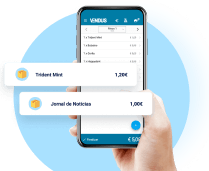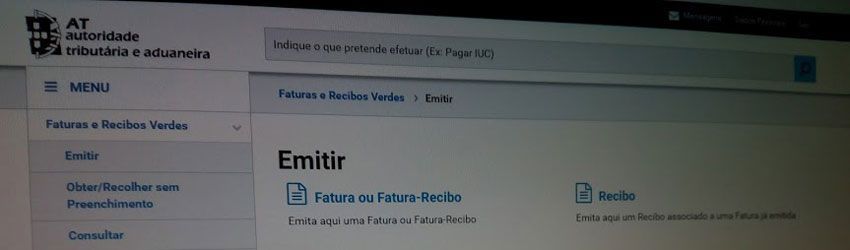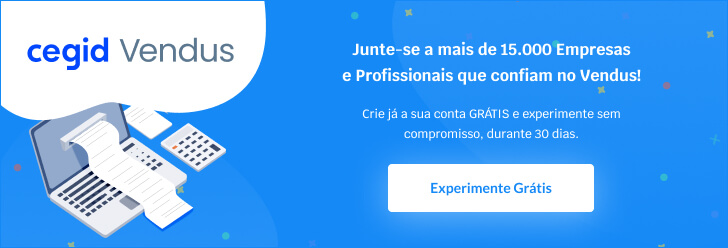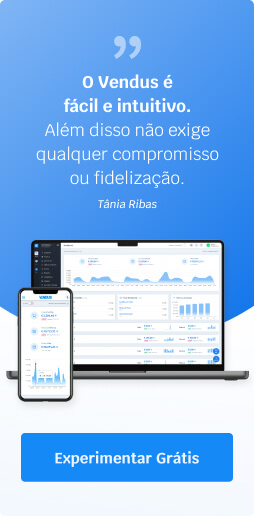Se tem atividade aberta e um registo no Portal das Finanças, preencher os seus Recibos Verdes é bastante simples. Descubra como poderá fazê-lo, bem como consultar os já preenchidos. Saiba ainda como poderá anular um recibo verde, em caso de erro de emissão.
Passos para Preencher Recibos Verdes Eletrónicos
Para emitir recibos verdes deverá ter atividade aberta e aceder ao Portal das Finanças. Se já está registado inicie sessão com o seu NIF e senha escolhida. Se ainda não se registou, poderá fazer o seu pedido online (normalmente, no prazo de uma semana, receberá os dados na morada indicada).
Siga os seguintes passos:
- Escolha Cidadãos > Serviços > Obter > Recibos Verdes Eletrónicos > Emitir;
- Opte por Fatura ou Fatura- Recibo;
- Selecione a data de prestação do serviço;
- Escolha Fatura-Recibo.

Alguns dados como NIF, Nome e Morada já aparecem pré-preenchidos (terá de verificar se estão corretos). Nesta etapa também deverá escolher a atividade exercida (caso pretenda alterar a atividade em que se encontra inscrito deve clicar em Entregar > Declarações > Atividade).

Neste campo terá de identificar a empresa a quem prestou serviços: NIF, Nome e Morada (ao preencher o NIF é assumido o nome e morada da empresa existente no sistema).

No campo Transmissão de Bens ou Prestação de Serviços:
Importância Recebida
Opte pelo tipo de pagamento recebido (o pagamento de bens ou serviços é o mais habitual).
Descrição
Descreva o serviço prestado (pode optar por uma descrição geral como “prestação de serviços”).
Valor Base
Insira o valor base previamente acordado (sem aplicação de IVA).
Regime de IVA
Escolha o regime de IVA que registou nas Finanças. Se está isento selecione o motivo de isenção de IVA. Se não for o caso opte pela taxa de IVA mais adequada (normalmente é a taxa normal a 23%).
Base de Incidência em IRS
Selecione a base de Incidência em IRS. Se está no regime simplificado e não ultrapassou os 10 mil euros anuais está isento ao abrigo do artigo 101.º-B do CIRS. Nas restantes situações terá de optar por uma base de incidência de 25, 50 ou 100% (a maior parte dos casos).
Retenção na Fonte IRS
Se optou por “sem retenção” ou “isento de retenção” no ponto anterior este campo fica automaticamente bloqueado. Caso contrário opte pela taxa adequada à sua situação.
Imposto de Selo
Como é um campo apenas preenchido em caso de atos notariais, normalmente fica em branco.

Para finalizar clique em Emitir no canto superior direito do formulário. De seguida, poderá imprimir o recibo emitido (ou anular).
Como Consultar Recibos Verdes Eletrónicos
A qualquer momento pode consultar os recibos emitidos:
- Escolha Cidadãos > Serviços > Consultar > Recibos Verdes Eletrónicos > Consultar;
- Selecione o recibo pretendido.
Como Anular Recibos Verdes Eletrónicos
Se detetou algum erro na emissão do recibo, poderá proceder à sua anulação:
- Escolha Cidadãos > Serviços > Consultar > Recibos Verdes Eletrónicos > Consultar;
- Selecione o recibo pretendido;
- Clique em Anular.
Vantagens e Desvantagens dos Trabalhadores a Recibos Verdes
Os trabalhadores independentes usufruem de algumas vantagens:
- Autonomia na execução de tarefas;
- Autonomia nos métodos utilizados para cumprir as tarefas;
- Possibilidade de trabalhar para várias entidades;
- Flexibilidade de horário;
- Escolha do local de trabalho.
Por outro lado, determinados direitos laborais não estão disponíveis para quem emite recibos verdes. Por exemplo, é possível tirar férias, mas estas não são pagas (sem direito a subsídio de férias), para além da ausência de remuneração pelos dias não trabalhados. O 13º mês (subsídio de natal) também não está contemplado para estes trabalhadores.
Por último, os descontos para a Segurança Social são unicamente pagos pelo trabalhador independente. Se acumula trabalho dependente com atividade por conta própria, saiba quais os descontos que tem de fazer para a Segurança Social.